مەزمۇن جەدۋىلى
يەككە كاتەكچىگە بېكىتىلگەن ئىسىملار ، ھۈجەيرىلەرنىڭ دائىرىسى ، فورمۇلا ، جەدۋەل قاتارلىقلار. Excel دىكى ئوخشاش ياكى ئوخشىمىغان خىزمەت جەدۋىلىدە بۇ ئېلېمېنتلارنى سانلىق مەلۇمات قىلىپ تەقسىملەشكە توغرا كەلگەندە ، قۇلايلىقنى ئاشۇرۇش ئۈچۈن ئىشلىتىلىدۇ. بۇ ماقالىدە فورمۇلا بەتكۈچى ، كۇنۇپكا تاختىسى تېزلەتمىسى ۋە VBA ماكرو كودى ئۇسۇلى ئارقىلىق ئېنىقلانغان ئىسىملارنى ئۆچۈرۈۋېتىمىز.
قېنى. ئېيتقىنكى ، بىزدە بىر قاتار كاتەكچىلەر بار سانلىق مەلۇمات جەدۋىلى بار ، ئۇلارنىڭ ئەڭ ئۈستىدىكى ئىستون ئىسمى & amp; پۈتۈن جەدۋەل مائاش_ سانلىق مەلۇمات .

چۈشۈرۈش ئۈچۈن سانلىق مەلۇمات جەدۋىلى
Excel دىكى ئېنىقلانغان ئىسىملارنى ئۆچۈرۈشنىڭ ئاسان ئۇسۇلى
1-ئۇسۇل: فورمۇلا بەتكۈچىنى ئىشلىتىش
1-قەدەم : خىزمەت دەپتىرىنى ئېچىڭ ، ئېنىقلانغان ئىسىملارنى ئۆچۈرمەكچى.
2-قەدەم: فورمۇلاغا كىرىڭ لېنتا & gt; & gt; ئىسىم باشقۇرغۇچى نى چېكىڭ ( ئېنىقلانغان ئىسىملار بۆلىكىدە ).

3-قەدەم: ئىسىم باشقۇرغۇچى كۆزنەك ، سىز ئۆچۈرمەكچى بولغان ئېنىقلانغان ئىسىملار نى تاللاڭ. بۇ يەردە بىز تولۇقلىما ، ئىسىملار & amp; مائاش_ سانلىق مەلۇمات ( CTRL & amp; نى بېسىڭ ، ئاندىن ئۆچۈرمەكچى بولغان كۆپ خىل ئېنىقلانغان ئىسىم نى بېسىڭ).

4-قەدەم: ئۆچۈرۈش نى بېسىڭ.

5-قەدەم: ئاگاھلاندۇرۇش كۆزنىكى كۆرۈنىدۇ. بولىدۇ.

نەتىجىسى رەسىمگە ئوخشايدۇتۆۋەندىكى

ئۆچۈرۈلگەن ئىسىملار ئەمدى تېپىلمايدۇ.
2-خىل ئۇسۇل: كۇنۇپكا تاختىسى تېزلەتمىسى Excel دىكى ئىسىم باشقۇرغۇچى كۆزنىكىنى ئېلىپ چىقىش ئۈچۈن CTRL + F3 نى پۈتۈنلەي بېسىڭ. باشتا ، سانلىق مەلۇمات جەدۋىلىدە

1-قەدەم: CTRL + F3 نى بېسىڭ. 1> ئىسىم باشقۇرغۇچى كۆزنەك ئېچىلىدۇ.
2-قەدەم: يەككە ياكى كۆپ ئېنىقلانغان ئىسىملارنى تاللاڭ. 3>
3-قەدەم: ئۆچۈرۈشنى بېسىڭ.

4-قەدەم : ئاگاھلاندۇرۇش سۆزلىشىش رامكىسى چىقىدۇ. ئاگاھلاندۇرۇش كۆزنىكىدىكى بولىدۇ نى چېكىڭ. 0> مۇشۇنىڭغا ئوخشاش ئوقۇشلۇقلار
- Excel فورمۇلا (5 خىل ئۇسۇل) بىلەن بوشلۇقتىن بۇرۇن تېكىستنى قانداق ئۆچۈرۈۋېتىمىز Excel كاتەكچىسىدىن ئەمما سان قالدۇرۇڭ (8 خىل ئۇسۇل)
- Excel دىكى ئىككى ھەرپ ئارىسىدىكى تېكىستنى قانداق ئۆچۈرۈۋېتىمىز (3 ئاسان ئۇسۇل) 1> 3-خىل ئۇسۇل: VBA ماكرو كودىنى ئىشلىتىش (بارلىق ئىسىم دائىرىسىنى ئۆچۈرۈڭ)
دەسلەپتە سانلىق مەلۇمات جەدۋىلىدە بارلىق ئېنىقلانغان ئىسىملار بار

بىز سانلىق مەلۇمات جەدۋىلىدە بار بولغان ئېنىقلانغان ئىسىملار نى ئۆچۈرمەكچى. بۇ مەقسەت ئۈچۈن ، بىز VBA ماكرو كودنى ئىشلىتىمىز. Microsoft Visual Basic كۆزنىكى ئېچىلىدۇ.
2-قەدەم : تىزىملىك بالدىقى & amp; تاللاڭ قىستۇر & gt; & gt; بۆلەك .
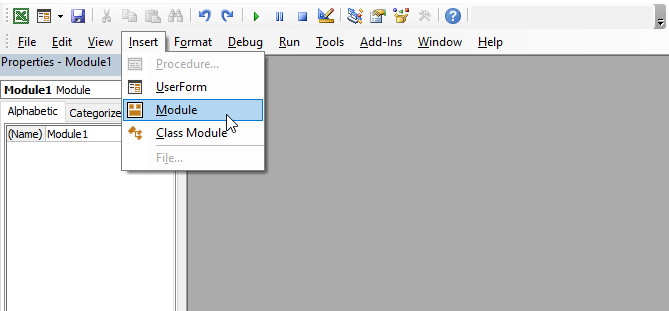
3-قەدەم: كود .
4824

4-قەدەم: 1> 5-قەدەم: Excel خىزمەت جەدۋىلىگە كىرىڭ ، فورمۇلا قۇتىسى نىڭ سول گە ئېنىقلانغان ئىسىم نى تەكشۈرۈڭ. سىز ئېنىقلانغان ئىسىم نىڭ ئۆچۈرۈلگەنلىكىنى كۆرىسىز.

تېخىمۇ كۆپ ئوقۇڭ: Excel دىكى بىر ئىستون (8 خىل ئۇسۇل) . گەرچە بۇ خىزمەتنى تاماملاشنىڭ ئۇسۇللىرى كۆپ بولمىسىمۇ ، Excel فورمۇلا بەتكۈچ ، كۇنۇپكا تاختىسى تېزلەتمىسى ۋە VBA ئۇسۇللىرىنى ئىشلەيدۇ. بۇ ماقالىدە بىز بۇ ئۇسۇللارنى ئىمكانقەدەر ئاددىي بايان قىلىمىز. بۇ ئۇسۇللارنى ئادەتتىن تاشقىرى ئاسان ۋە ئاسان قوللىنىدىغان قەدەملەرنى تېپىشىڭىزنى ئۈمىد قىلىمەن.

